En av de største hindringene for meg med å prøve Chrome OS var innsikten om at jeg må justere måten jeg jobber rundt grensesnittet på. Jeg trodde at kanskje fordi Chrome OS var noe, tangentielt relatert til Android - eller i det minste fordi det kom fra Google - at jeg raskt ville ta tak i mekanismene. Vel, basert på min nåværende erfaring, kan jeg fortelle deg at det ikke er tilfelle.
Jeg står også overfor litt læringskurve med maskinvaren til Chromebook Flip, siden jeg har tilbrakt mesteparten av den bærbare datamaskinen min bevæpnet med noe fra Apple Store. Til tross for noe av kjennskapen til menyskjermene og tjenestene som kobles direkte til Chrome OS, er det et nytt dyr jeg ennå ikke har temmet.
Mer: Chromebook Diaries Del 1: Hvordan jeg lærte å leve med Chrome OS
En ny livsstil
Jeg vet, jeg kunne ikke vært mer dramatisk. Men Chrome OS er ikke Mac eller Windows, som jeg har brukt grundig og gjennom så mange iterasjoner. Jeg er kjent med nyansene deres. Jeg kan huske kommandoene deres utenat, eller diagnostisere dem hvis noe går galt. Og selv om dette er en spalte om
prøver nye ting, sannheten er at jeg frykter forandring, spesielt når jeg er relatert til mitt tekniske liv.Flips litt treg styreflate er merkbart tregere sammenlignet med Apples MacBook Pro.
Min første forretningsordre var å sette opp Chromebooken min slik at jeg enkelt kunne arkivere en historie her uten å bli bremset nede ved Flips litt svake styreflate, som er litt skuffende med tanke på hvor mye jeg brukte på laptop. Selv med følsomhetsinnstillingen satt til det høyeste punktet, er den faktiske sporing hakket, spesielt sammenlignet med glatt flyt på styreflaten på MacBook Pro. Si hva du vil om Apple, men styreflaten er det som får meg til å kjøpe Cupertinos dyre maskinvare. Heldigvis er det en berøringsskjerm som sikkerhetskopi når du bruker styreflaten, er helt vanvittig, men arbeidsflyten min er hovedsakelig sentrert rundt å bruke musen. Jeg kan ikke en gang bruke Logitech MX Anywhere-musen min fordi Chromebook ikke har USB. (For det formål har noen et forslag til en rimelig Bluetooth-mus?)
Trikset til Chrome OS (tror jeg) er å utstyre deg med de riktige appene fra begynnelsen, så jeg gikk på appjakt. Jeg fant en levedyktig tekstredigerer kalt Tekst som jeg kunne bruke til å åpne tekstfiler fra Dropbox, og jeg lastet ned Microsoft Word for alt annet. (Jeg bruker Grammarly i Chrome-nettleseren for å hjelpe meg sammen med grammatikk og stavefeil når jeg er i CMS. Å skrive er en flertrinnsprosess!) Så grep jeg Snapseed og Adobe Lightroom fra Play-butikken for å hjelpe med bilder.
Chromebook Flips myke, nesten fløyel-y-tastatur er en fin skrivekammerat.
Den skrivende delen av jobben min - det er enkelt å gjøre på en Chromebook. Du har Google Docs, en rekke tekstredigerere og Microsoft Word lett tilgjengelig. Chromebook Flips myke, nesten fløyel-y-tastatur er også en fin skrivekammerat, og jeg kan ærlig si at dette er den mest komfortable maskinvaren jeg noensinne har skrevet på. Den vanskelige delen er å redigere bilder.
Jeg har ingen USB Type-C-kompatible USB-plugin-moduler (liker disse fra Anker) lett tilgjengelig, så jeg tok en SD-kortadapter jeg hadde lagt rundt med et 64 GB microSD-kort på innsiden. Jeg brukte det til å ta bilder med DSLR-en, og spratt deretter ut microSD-kortet og plasserte det i Chromebooks innebygde kortleser. Filene var lett synlige med Chrome OSs innebygde filutforsker, men det var der jeg snublet litt.
Jeg ønsket å redigere bildene - du vet, få dem til å se bra ut. Min vanlige prosess på en Windows- eller Mac-maskin ville være å redigere i Lightroom, og deretter åpne den i Photoshop for å beskjære og lagre på nettet. (Jeg er sikker på at du har en enklere måte å redigere bilder på, men dette har vært prosessen min i nesten fem år, og jeg har ikke tenkt å endre det nå). Men på Chrome OS kunne jeg ikke engang åpne bildet i Lightroom. Tilsynelatende tilbyr Lightroom ikke iboende tilgang til SD-kort på Chrome OS ennå, så det er en enorm begrensning for å laste ned den fra Play Store og prøve å bruke den som standardredigerer.
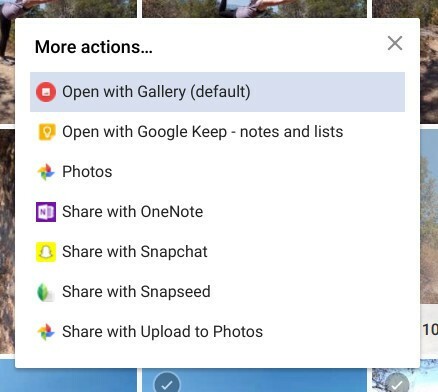
Jeg endte opp med å redigere bildene med Adobe Photoshop Express og Snapseed - førstnevnte for grunnleggende redigering og sistnevnte for spesifikke bildejusteringer. Å laste den opp til CMS var også greit; Jeg gjør alt i Chrome-nettleseren som den er, slik at opplevelsen ikke var drastisk annerledes.
Poenget er dette: Det er bestandig litt av en læringskurve med noe nytt, selv om det er mildt annerledes enn det du er vant til. Men det fine med Chrome OS er at det hører tilbake til Android. Brikkene som forener Google-produktene er alle der, men i likhet med Android-opplevelsen er det opp til brukeren å gjøre legg inn den første tiden for å tilpasse ting og installere de riktige appene som vil hjelpe til med å initiere en viss arbeidsflyt.
Andre tanker:
- På min søken etter å finne en verdig tekstredigerer - Jeg burde bare spurt Jerry - Jeg lærte det å skrive inn
data: tekst / html,vil hente opp en tekstredigerer i Chrome-nettleseren. Ryddig. - Styreflaten på denne spesielle Asus Chromebook Flip er nesten... forferdelig? Jeg vet, det er et sterkt ord, men jeg blir stadig mer frustrert når jeg prøver å bruke hver dag. Ja, ja, jeg har berøringsskjerm, men noen ganger vil jeg bare bruke min laptop som det - en bærbar datamaskin.
- Noen spurte meg om jeg ville kjøpe en Chromebook over et frittstående Android-nettbrett, som jeg svarte "absolutt ikke." Saken er at Chromebook vil passe en veldig spesiell rolle i livet mitt, og det skal være min mobilarkivering maskin. Det er en bonus at den vender over i nettbrettmodus, og det gjør ting som digital journalføring og å spille noen Android-spill føle seg som en annen natur. Men det er fortsatt en tung datamaskin, og du kan ikke kose med en Chromebook slik du kan med et nettbrett. Jeg mener deg kan, det er bare annerledes. Du vet hva jeg mener?
- For å oppnå dette, bør du vurdere en 2-i-1 hvis du vurderer en Chromebook. Å ha den nettbrettfunksjonaliteten er AWESOME og gjør livet med datamaskinen mye enklere på grunn av formbarheten.
- Chrome OS har delt skjerm! Jeg bruker denne funksjonen konstant på Windows, og jeg er glad for å se at de også er her. Det er til og med en praktisk snarvei for å feste: det er ALT + [eller ALT +] for hver tilsvarende side av skjermen. Delt skjermmodus kan imidlertid ikke brukes når du vender til nettbrettmodus.
